在 Excel 数据处理过程中,有时我们希望只对经过筛选后的数据进行计算,而忽略那些隐藏的数据,这就需要用到 SUBTOTAL 函数来实现。以下将详细介绍如何通过将表格设置为超级表并利用其汇总行功能来达到仅计算筛选数据的目的,因为汇总行的本质就是运用了 SUBTOTAL 函数。
一、SUBTOTAL 函数简介
SUBTOTAL 函数是 Excel 中一个非常实用的函数,它的主要作用是在对数据进行分类汇总等操作时,能够根据指定的计算类型对可见数据(即经过筛选后显示的数据,不包括隐藏数据)进行计算。该函数的语法相对复杂一些,包含了函数编号和数据区域等参数,但在通过超级表的汇总行来使用时,我们一般不需要手动输入该函数,大大简化了操作流程。
二、设置超级表及汇总行的步骤
(一)将表格设置为超级表
首先,选中需要进行操作的表格数据区域(可以是整个工作表的数据,也可以是其中一部分连续的数据区域)。
然后,在 Excel 的菜单栏中,点击 “插入” 选项卡。在 “插入” 选项卡中,找到 “表格” 按钮并点击它。此时,会弹出一个 “创建表” 对话框,在对话框中会自动识别所选区域的范围,如果识别正确,直接点击 “确定” 按钮,这样就将所选区域设置成了超级表。
(二)勾选汇总行
当表格成功设置为超级表后,在超级表的下方会自动出现一行灰色的汇总行(如果没有出现,可以在超级表的任意位置点击鼠标右键,在弹出的菜单中选择 “汇总行” 选项,这样就会显示出汇总行)。
在汇总行中,我们可以看到各个列标题下方都有一个下拉箭头,用于选择不同的计算类型。
(三)选择需要的计算类型
根据具体的数据处理需求,在汇总行的各个列标题下方的下拉箭头处,选择自己需要的计算类型。例如,如果想对某一列的数据进行求和计算,就选择 “求和”;如果想计算平均值,就选择 “平均值” 等等。
当选择好计算类型后,超级表就会根据筛选情况,仅对可见数据(即经过筛选后未被隐藏的数据)按照所选的计算类型进行计算。例如,当对某列数据进行了筛选操作,隐藏了部分数据后,再在汇总行选择 “求和” 计算类型,那么得到的求和结果就是仅针对筛选后可见的那部分数据的求和,而不会把隐藏的数据计算在内。
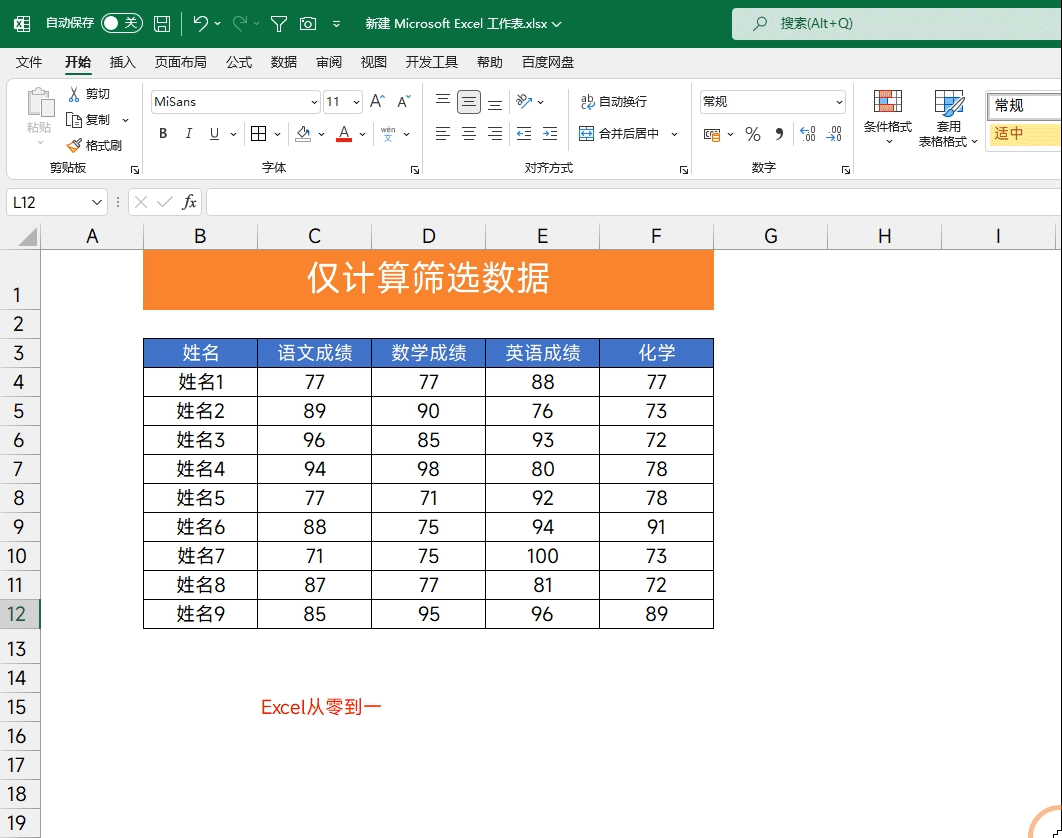
通过以上步骤,将表格设置为超级表并利用其汇总行功能,我们就可以轻松实现仅计算筛选数据的目的,满足在数据处理过程中对特定数据进行有针对性计算的需求。


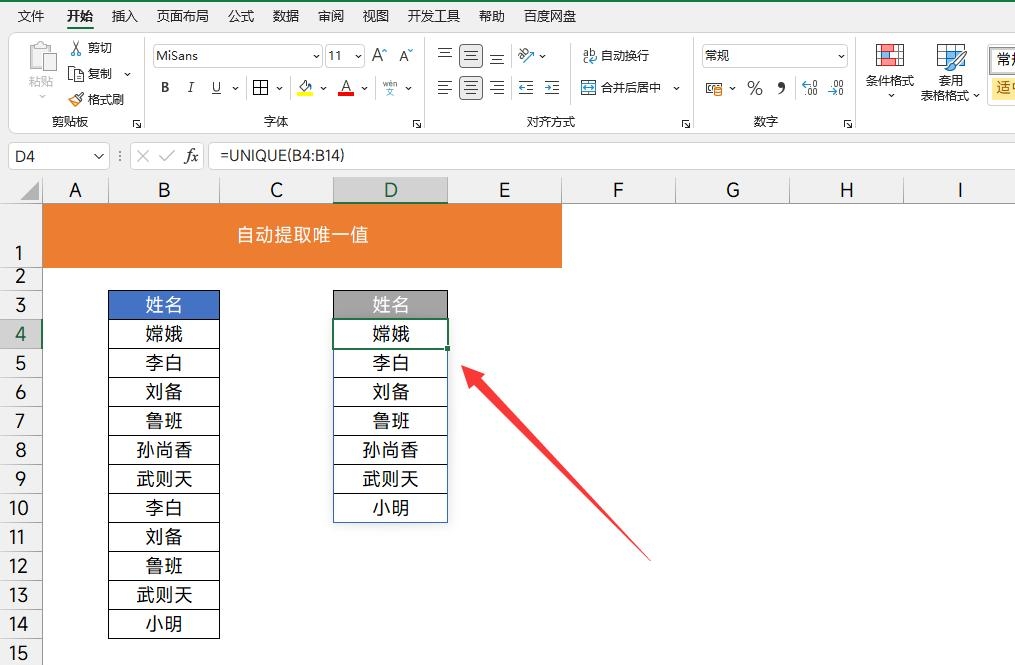
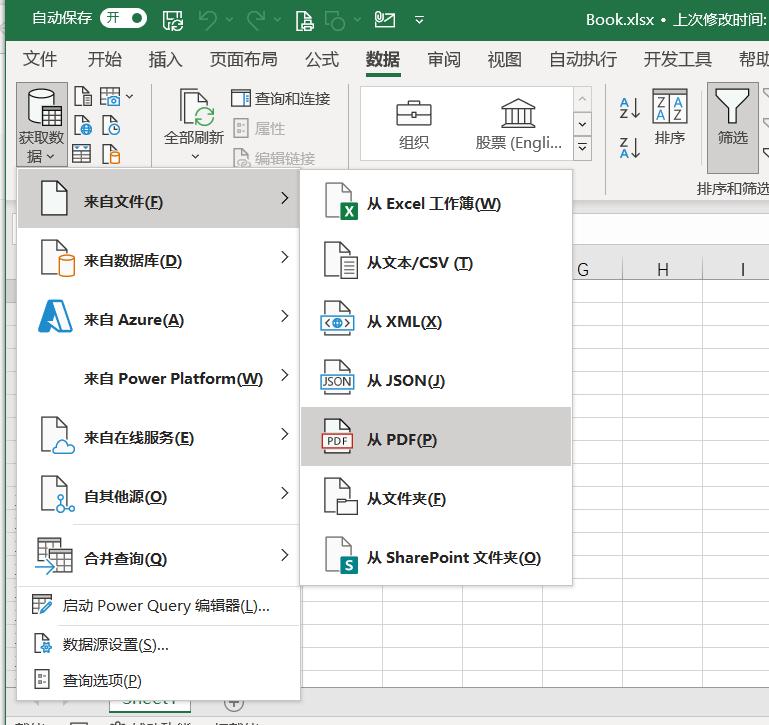

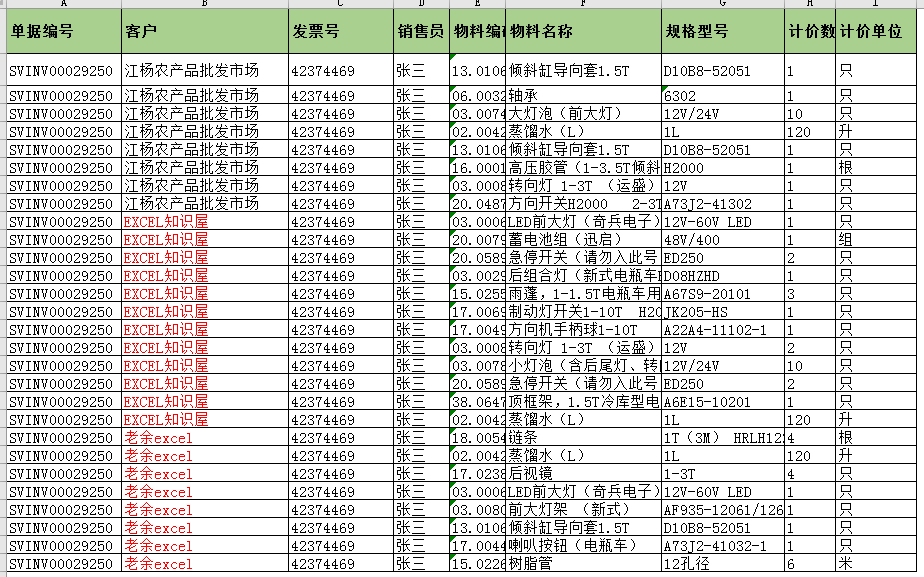
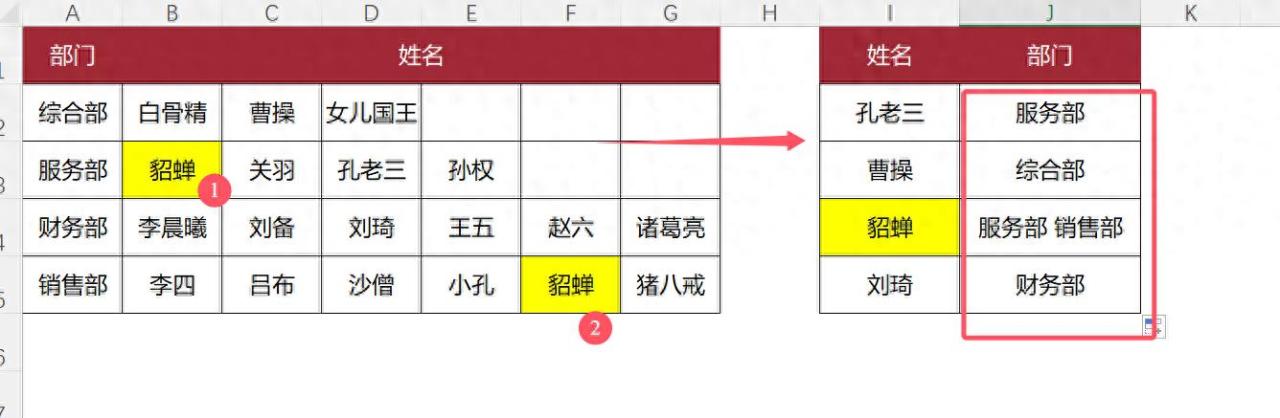
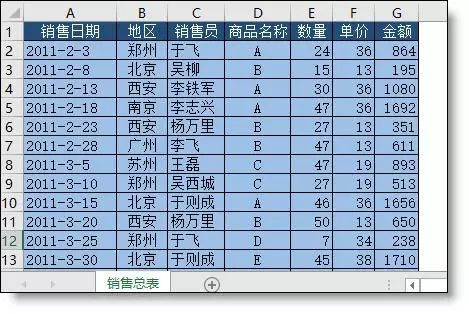

评论 (0)